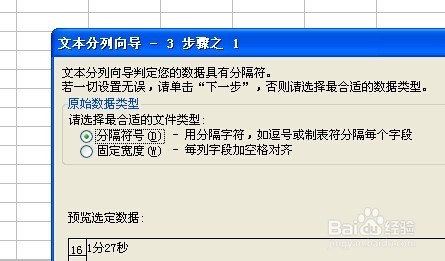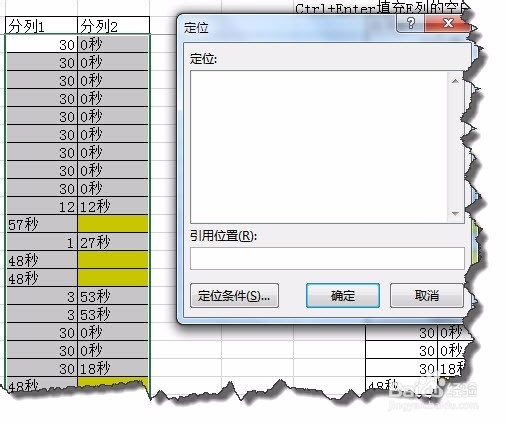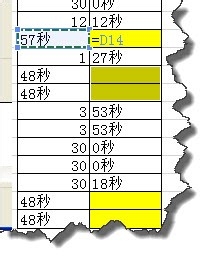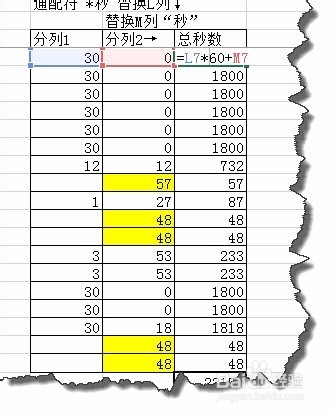1、如图所示,我们会看到列表中的时间输入的方法是中文数字混合输入。
2、在“数据”菜单下选择“分列”命令。
3、在“分列”窗口中选择“分隔符号”,点击“下一步”按钮。
4、分隔符号选择其他,并在文本框中输入“分”
5、这个时候我们会看到数据分成两列了。这个时候我们可以发现,如果不足1分的时间,分列后,第二列分列的数据为空值
6、选择这个区域,这个时候Ctrl+G,打开定位窗口,点击“定位条件”
7、在“定位条件”窗口中选择“空值”输入公式=左侧数据,Ctrl+Enter填充E列的空白单元格
8、选择秒所在列,使用“查找和替换”工具,将“秒”替换。
9、这个时候我们可以使用公式如图所示:=L7*60+M7,这样的话,我们就可以计算出实际秒数。